Het lijkt erop dat Apple de iPad-reeks eindelijk serieus neemt als productiviteitsmodel. Eind vorig jaar kregen we hardware op Pro-niveau en met de release van iPadOS zijn we een stap dichter bij een software-ervaring op Pro-niveau.
Het plezier stopte daar echter niet, want Apple had ook een aantal geweldige integraties tussen macOS Catalina en iPadOS. Een daarvan is Sidecar, waarmee je je iPad in wezen kunt veranderen in een secundair beeldscherm voor je compatibele Mac.
Inhoud
- Verwante lezing
-
Ja, je kunt je iPad gebruiken als een tweede monitor voor je Mac met iPadOS en macOS Catalina!
- Hoe u uw iPad als tweede monitor kunt gebruiken met Sidecar
- Zijspan werkt niet? Bekijk onze video
-
Foutmelding "u kunt het voorkeurenpaneel "Zijspan" niet openen omdat het op dit moment niet voor u beschikbaar is?"
- Controleer of je Macs officieel compatibel zijn met Sidecar
-
Sidecar inschakelen op een incompatibele Mac (oplossing)
- Werkt niet?
- Hoe Sidecar aansluiten
- Sidecar uitschakelen via Terminal
- Zijspan werkt niet vanwege incompatibiliteit?
- Problemen met uw Sidecar-verbinding oplossen
-
Conclusie
- Gerelateerde berichten:
Verwante lezing
- Hoe verwijder je widgets van het iPad-startscherm met iPadOS
- Waar zijn de toegankelijkheidsinstellingen in iOS 13 en iPadOS? We hebben het gevonden en meer!
- Is uw iPad compatibel met iPadOS? Dit is wat je moet weten
- iCloud in macOS Catalina, een overzicht van de belangrijkste wijzigingen
- PSA: macOS Catalina zal je 32-bits apps doden - dit is wat je moet weten
Ja, je kunt je iPad gebruiken als een tweede monitor voor je Mac met iPadOS en macOS Catalina!
Naast het veranderen van je iPad in een secundair beeldscherm, heeft Apple het ook mogelijk gemaakt om het volgende met je iPad te doen:
- Spiegel inhoud om dezelfde inhoud weer te geven
- Gebruik Apple Pencil met verschillende apps via Sidecar
- Maak inhoud met iPad en Apple Pencil en plaats deze in elk document op Mac
Deze toegevoegde functionaliteit is fantastisch voor degenen die zowel een Mac als een iPad hebben en van de iPad een product willen maken dat lijkt op de Wacom-tablet.
Helaas heeft Apple besloten dat deze functie niet beschikbaar zou moeten zijn voor iedereen die macOS Catalina kan gebruiken.
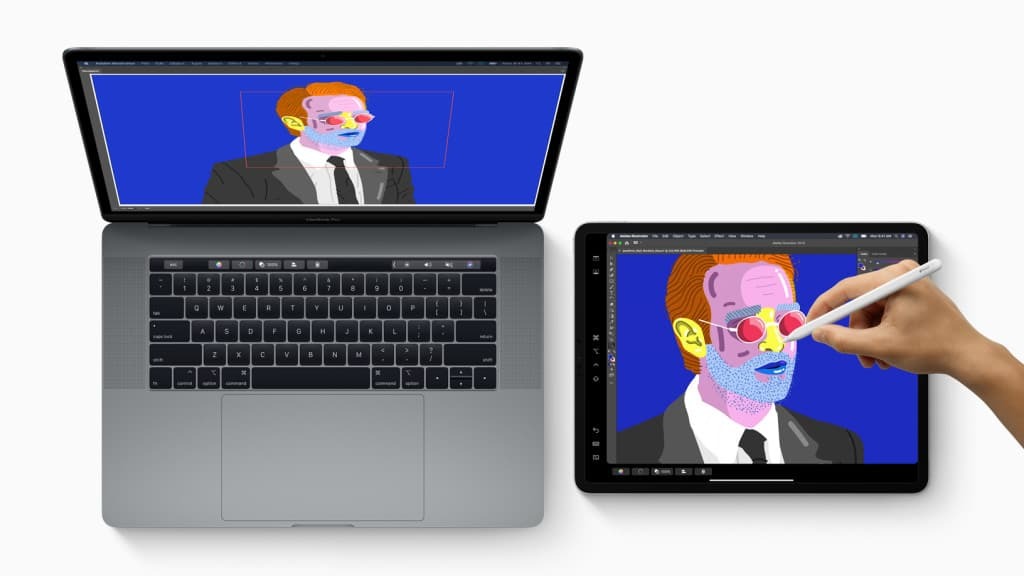
Hoe u uw iPad als tweede monitor kunt gebruiken met Sidecar
- Zet je Mac en je iPad aan
- Verbind je iPad via een kabel met je Mac.
- Je kunt je iPad ook draadloos verbinden
- Tik in de menubalk van je Mac op de AirPlay-pictogram
- Als u het AirPlay-pictogram niet ziet, kiest u Apple-menu > Systeemvoorkeuren > Beeldschermen, zorg er dan voor dat u ”Toon spiegelopties in de menubalk indien beschikbaar”
- Kies jouw iPad uit de lijst van AirPlay
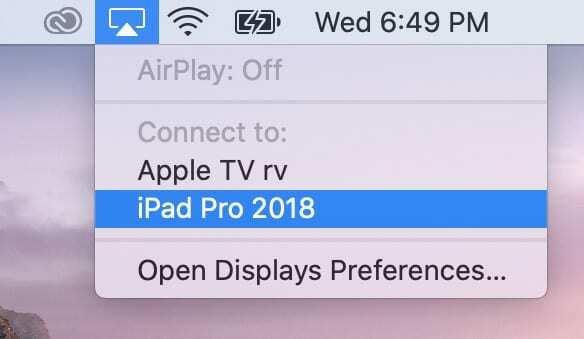
- Het AirPlay-pictogram verandert in een blauwe rechthoek, wat aangeeft dat Sidecar actief is
- Uw iPad toont standaard een extensie van uw Mac-bureaublad. Als je het scherm van je Mac wilt spiegelen, tik je op de blauwe rechthoek en kies je de optie om spiegel het scherm
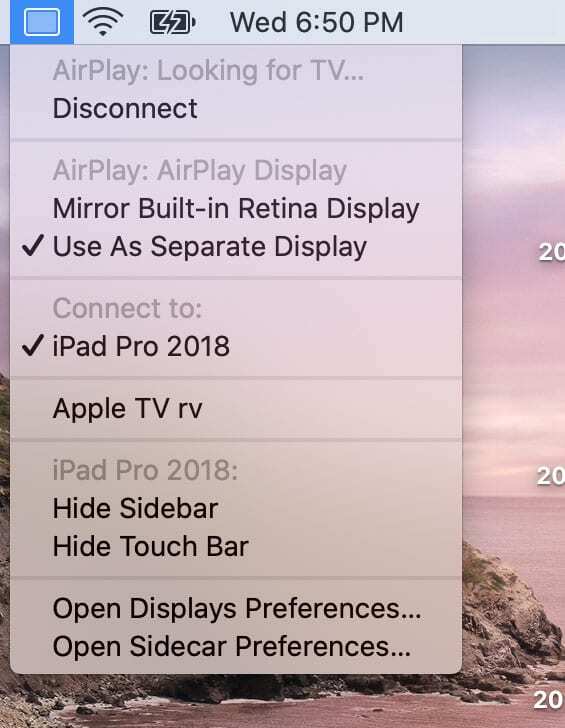
- Om Sidecar te verlaten, kiest u in het AirPlay-menu Loskoppelen
Zijspan werkt niet? Bekijk onze video
Foutmelding "u kunt het voorkeurenpaneel "Zijspan" niet openen omdat het op dit moment niet voor u beschikbaar is?"
Controleer of je Macs officieel compatibel zijn met Sidecar
Sidecar vereist een Mac met Skylake-processors en latere modellen en een iPad die Apple Pencil ondersteunt.
Hier is een lijst van zowel de Macs als iPads die "uit de doos" compatibel zijn met Sidecar van Apple's officiële lijst met Macs en iPads die Sidecar ondersteunen.
Deze iPad-modellen ondersteunen Sidecar, met iPadOS (iPads met Apple-potloodondersteuning)
- 12,9-inch iPad Pro
- 11-inch iPad Pro
- 10,5-inch iPad Pro
- 9,7-inch iPad Pro
- 6e generatie of nieuwer iPad of nieuwer
- iPad mini (5e generatie)
- 3e generatie iPad Air
Momenteel ondersteunen deze Mac-modellen Sidecar officieel met macOS Catalina
- MacBook van 2016 of later
- MacBook Air geïntroduceerd in 2018 of later
- 2016 of later MacBook Pro
- Mac mini geïntroduceerd in 2018 of later
- iMac geïntroduceerd eind 2015 of later
- iMac Pro geïntroduceerd in 2017 of later
- Mac Pro geïntroduceerd in 2019
Nu de lijst met Catalina-compatibele macOS-apparaten is eigenlijk veel groter, waardoor oudere Macs de kans krijgen om mogelijk compatibel zijn met Sidecar. Helaas heeft Apple een schijnbaar willekeurige afsluiting gemaakt voor Catalina computers die niet "compatibel" zijn met Sidecar.
Sidecar inschakelen op een incompatibele Mac (oplossing)
Oké, nu misschien wat goed nieuws.
Er is een oplossing die kan Sidecar inschakelen. In onze tests met verschillende Mac-modellen en jaren werkte deze truc bij sommige wel en niet bij andere - met weinig rijm of reden. Maar het is het proberen waard!
Als het niet werkt, is de meest voorkomende ervaring dat Sidecar wordt weergegeven in Voorkeuren, maar uw iPad wordt niet weergegeven in het vervolgkeuzemenu voor apparaten.
Volg deze stappen om Sidecar op uw Mac in te schakelen als het niet in de lijst staat:
- Verbind je iPad met je Mac met een kabel
- Open Terminal vanaf uw macOS Catalina-computer
- Typ "standaardwaarden schrijven com.apple.sidecar.display AllowAllDevices -bool true; standaardwaarden schrijven com.apple.sidecar.display hasShownPref -bool true; open /System/Bibliotheek/PreferencePanes/Sidecar.prefPane” in Terminal (zonder de aanhalingstekens)
- druk op Enter
- Voer uw wachtwoord in als u daarom wordt gevraagd
Zodra u die regel met opdrachten in Terminal hebt ingevoerd, worden uw systeemvoorkeuren geopend. Vanaf daar, als het werkte, zie je een nieuwe optie naast Displays genaamd 'Zijspan' en ook jij kunt genieten van het plezier.
Werkt niet?
Als de stappen niet werkten voor uw Mac, ontdekte lezer Brandon een: tijdelijke oplossing op GitHub die in plaats daarvan de SidecarCore van je Mac patcht. Deze methode bewerkt de zwarte lijst van Apple in macOS waardoor iPadOS 13/macOS Catalina-apparaten geen Sidecar kunnen gebruiken.
We raden u aan de stappen niet te volgen, tenzij u vertrouwd bent met het gebruik van Terminal, de framework-bestanden van uw Mac bewerkt en accepteert dat u de app en opdrachten op eigen risico gebruikt! Het is niet voor de gewone Mac-gebruiker! Het proces omvat het uitschakelen van de SIP van uw Mac (Bescherming van systeemintegriteit) met Terminal, installeer een kleine app en vereist 2 herstarts naar de herstelpartitie.
Hoewel sommige Macs draadloos werken, hebben de meeste Macs een bekabelde verbinding nodig om Sidecar met deze methode te laten werken.
Hoe Sidecar aansluiten
Op voorwaarde dat je macOS Catalina en iPadOS hebt geïnstalleerd, heb je nu gemakkelijk toegang tot Sidecar. Open de Systeemvoorkeuren, tik op het Sidecar-pictogram en voer de instellingen in.
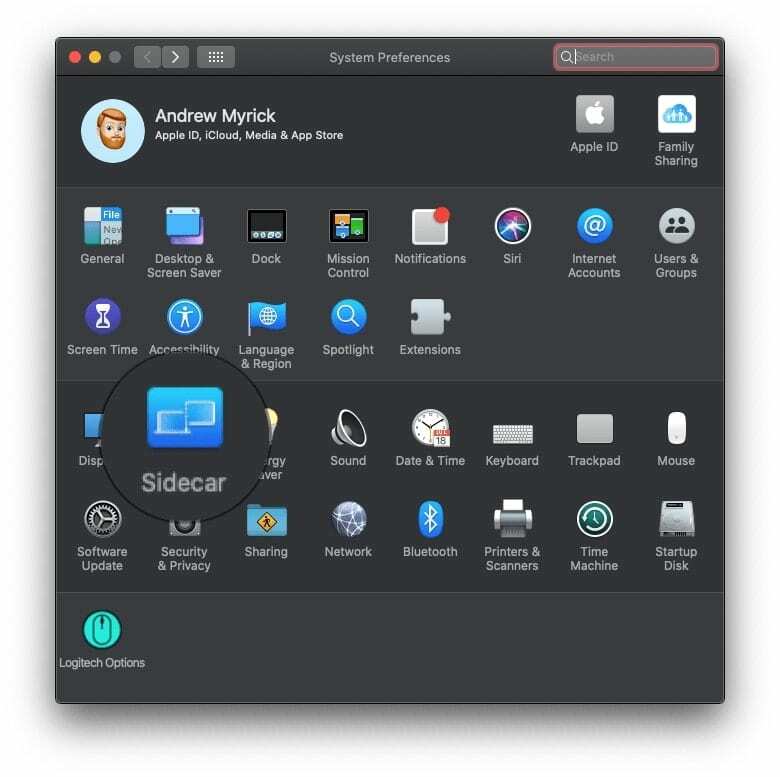
Van daaruit wilt u klikken op het vervolgkeuzemenu onder "Verbinden met". Selecteer het apparaat dat u zoekt en kijk hoe de magie gebeurt.
Apple heeft ook een paar extra instellingen toegevoegd waar je aan kunt sleutelen nadat Sidecar is ingeschakeld
- Toon zijbalk: links/rechts
- Touch Bar tonen: onderaan/bovenaan
- Dubbeltik op Apple Pencil inschakelen
- Aanwijzer weergeven bij gebruik van Apple Pencil
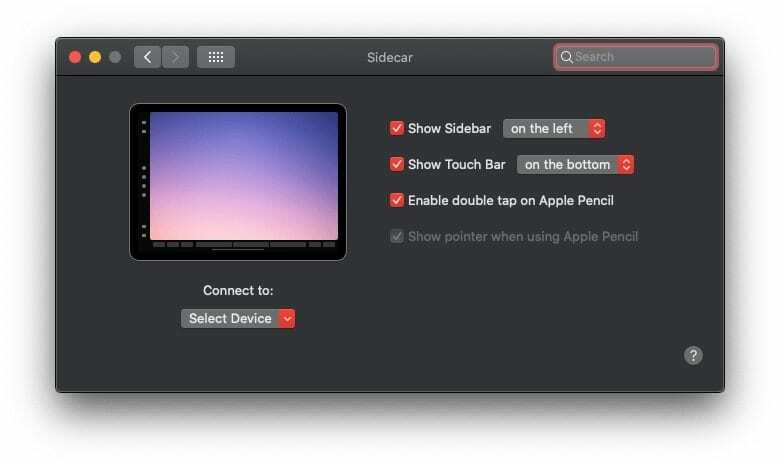
U zult aan deze instellingen moeten sleutelen om de beste lay-out voor uw behoeften te vinden. Maar hoe dan ook, nadat Sidecar is ingeschakeld en ingeschakeld met je iPad, heb je de meest draagbare configuratie met twee schermen, allemaal met dank aan Apple.
Sidecar uitschakelen via Terminal
Als je met Sidecar hebt gespeeld en je realiseert dat het echt niet voor jou werkt, wil je het misschien uitschakelen. Er is een kans dat Apple deze maas in de toekomst toch zou kunnen sluiten, maar voor nu wil je het misschien zelf sluiten.
Volg deze stappen om dit te doen:
- Terminal openen vanaf je Mac
- Typ "defaults write com.apple.sidecar.display AllowAllDevices -bool false; standaardwaarden schrijf com.apple.sidecar.display hasShownPref -bool false” in Terminal
- druk op Enter
- Voer wachtwoord in als daarom wordt gevraagd
Misschien wilt u uw Mac heel snel opnieuw opstarten nadat de terminalopdrachten zijn voltooid. Hiermee worden alle overblijfselen van Sidecar schoongespoeld, zodat u zich geen zorgen hoeft te maken over eventuele problemen met toekomstige releases van macOS Catalina.
Zijspan werkt niet vanwege incompatibiliteit?
Als je Sidecar probeerde te laten werken met je iPad en Mac, maar het weigert gewoon om aan de slag te gaan, zijn er nog steeds apps van derden, zoals Duet-weergave die oudere Macs en een veel grotere verscheidenheid aan iPads ondersteunen - Duet ondersteunt zelfs iPhones!
Het is niet gratis. Maar het heeft veel toegewijde fans die ervan houden dat het met zoveel verschillende apparaten werkt!
Problemen met uw Sidecar-verbinding oplossen
- De beeldkwaliteit van de iPad is verschrikkelijk!
- Gebruik een bekabelde verbinding in plaats van draadloos. Dit geldt met name voor oudere Macs die geen HEVC-encoder/decoders hebben
- Fout 32002.
- Gebruik in plaats daarvan een bekabelde verbinding
- Schakel de wifi en Bluetooth van je iPad uit
- Reset de vertrouwensinstellingen van uw iPad en herstel de vertrouwensrelatie met uw iPad en Mac
Conclusie
De opname van Sidecar betekent waarschijnlijk het einde van de lijn voor apps zoals Duet of producten zoals Luna Display. Met de zelfopgelegde afsluiting voor oudere macOS-apparaten met Catalina, kunnen degenen die niet klaar zijn om met defecte toetsenborden om te gaan voorlopig op die producten vertrouwen.
We zouden echt willen dat Apple het zojuist mogelijk had gemaakt om Sidecar te gebruiken met alle Catalina-compatibele computers, maar we kunnen niet alles krijgen wat we willen. Hopelijk blokkeren toekomstige releases van de nieuwste software van Apple niet dat deze tijdelijke oplossing nuttig is, maar het zou ons ook niet verbazen als dat ook gebeurt.
Laat het ons weten als je problemen hebt ondervonden bij het gebruik van Sidecar, dan helpen we je graag verder. Blijf in de tussentijd op de hoogte voor meer iOS 13-, iPadOS- en macOS Catalina-inhoud die binnenkort beschikbaar is.
Andrew is een freelance schrijver aan de oostkust van de VS.
Hij heeft in de loop der jaren voor verschillende sites geschreven, waaronder iMore, Android Central, Phandroid en een paar anderen. Nu brengt hij zijn dagen door met werken voor een HVAC-bedrijf, terwijl hij 's avonds als freelanceschrijver werkt.